Top 5 kamerasovellusta Androidille vuonna 2023: Ota upeita valokuvia puhelimellasi
5 parasta kamerasovellusta Androidille vuonna 2023 Nykypäivän digitaalisella aikakaudella älypuhelimista on tullut olennainen väline hetkien …
Lue artikkeli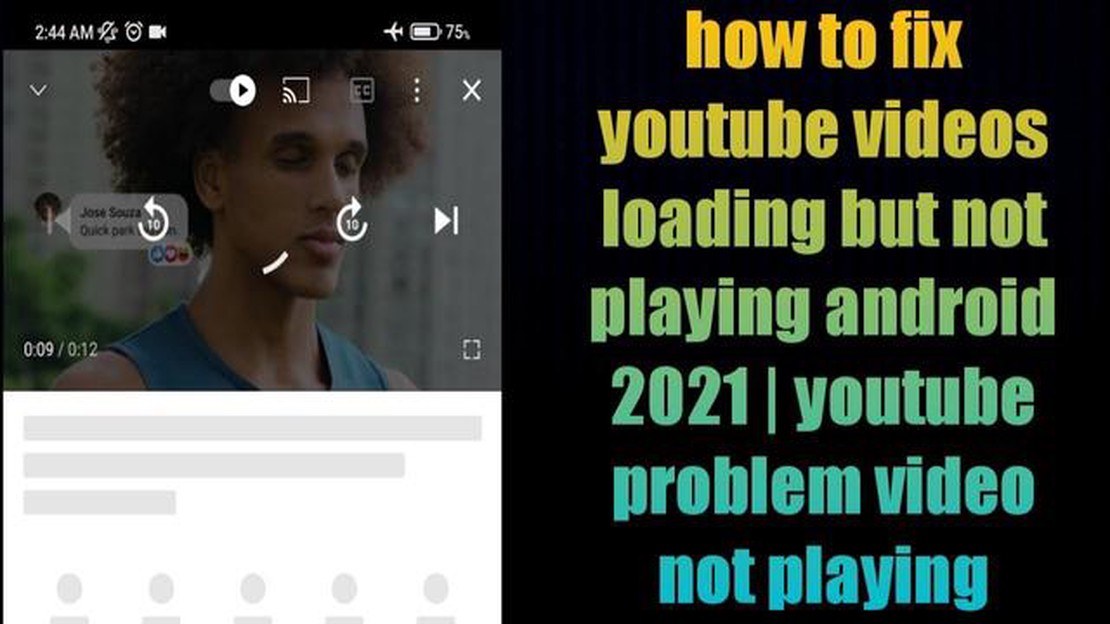
Jos olet Android-käyttäjä ja rakastat YouTube-videoiden katselua laitteellasi, olet ehkä törmännyt turhauttavaan ongelmaan, jossa videoita ei toisteta. Tämä voi olla erityisen ärsyttävää, varsinkin kun olet valmistautunut katsomaan suosikkisisältöäsi. Mutta älä huoli, on olemassa helppoja ratkaisuja, joilla voit korjata tämän ongelman ja saada sinut takaisin nauttimaan YouTubesta Android-laitteellasi.
Yksi yleinen syy siihen, miksi YouTube-videoita ei ehkä toisteta Androidissa, on huono internet-yhteys. Jos internet-yhteys on hidas tai epävakaa, se voi aiheuttaa sen, että videot puskuroituvat tai eivät toistu lainkaan. Varmista, että olet yhteydessä vahvaan ja vakaaseen Wi-Fi- tai matkapuhelinverkkoon, ennen kuin yrität toistaa YouTube-videoita.
Toinen mahdollinen syy siihen, että YouTube-videoita ei toisteta Androidissa, on vanhentunut sovellus- tai järjestelmäohjelmisto. YouTube julkaisee säännöllisesti päivityksiä parantaakseen sovelluksensa suorituskykyä ja vakautta. Varmista, että Android-laitteeseesi on asennettu uusin versio YouTube-sovelluksesta. Pidä lisäksi Android-käyttöjärjestelmäsi ajan tasalla asentamalla kaikki saatavilla olevat järjestelmäpäivitykset.
Myös YouTube-sovelluksen välimuistin ja tietojen tyhjentäminen voi ratkaista toisto-ongelmat. Ajan myötä sovelluksen tallentamat välimuisti ja tiedot voivat korruptoitua tai paisua, mikä johtaa suorituskykyongelmiin. Siirry Android-laitteesi Asetukset-valikkoon ja siirry sitten kohtaan Sovellukset tai Sovellusten hallinta. Etsi YouTube-sovellus ja napauta sitä. Sieltä voit tyhjentää välimuistin ja tiedot. Yritä toistaa YouTube-videoita uudelleen tämän vaiheen suorittamisen jälkeen.
Jos mikään edellä mainituista ratkaisuista ei toimi, voit kokeilla YouTube-sovelluksen poistamista ja uudelleenasentamista. Tämä voi auttaa ratkaisemaan kaikki sovelluksen toimintaan vaikuttavat ongelmat. Mene yksinkertaisesti Asetukset-valikkoon, sitten Sovellukset tai Sovellusten hallinta, etsi YouTube-sovellus ja poista se. Mene sen jälkeen Google Play Storeen, etsi YouTube ja asenna sovellus uudelleen. Kirjaudu sisään tilillesi ja tarkista, toistuvatko videot nyt oikein.
Seuraamalla näitä helppoja ratkaisuja sinun pitäisi pystyä korjaamaan YouTube-videoiden toistaminen Androidissa -ongelma ja pääsemään takaisin nauttimaan suosikkivideoistasi ilman keskeytyksiä. Muista tarkistaa internet-yhteys, päivittää sovellus ja järjestelmäohjelmisto, tyhjentää välimuisti ja tiedot ja asentaa sovellus tarvittaessa uudelleen.
Jos sinulla on ongelmia YouTube-videoiden toistamisessa Android-laitteellasi, ongelmaan voi olla useita mahdollisia syitä. Seuraavassa on muutamia helppoja ratkaisuja, joilla voit korjata YouTube-videoiden toistamatta jättämisen Android-laitteella:
Jos mikään edellä mainituista ratkaisuista ei toimi, voit yrittää ottaa yhteyttä YouTuben tukeen tai hakea apua Android-yhteisön foorumeilta saadaksesi lisäapua tiettyyn laitteeseesi ja tilanteeseesi.
YouTube on suosittu alusta videoiden katseluun ja jakamiseen, mutta joskus käyttäjät voivat kohdata ongelmia yrittäessään toistaa videoita Android-laitteillaan. Seuraavassa on joitakin yleisiä ongelmia, joita käyttäjät voivat kohdata, ja niiden mahdollisia ratkaisuja:
Lue myös: Sumeiden videoiden taustalla olevat syyt siirrettäessä iPhonesta Androidiin
Lue myös: 15 parasta kuvanjakosivustoa ja -sovellusta {Sivuston nimi}
Jos sinulla on edelleen ongelmia YouTube-videoiden toistamisessa Android-laitteellasi, voit ottaa yhteyttä YouTuben tukeen saadaksesi lisäapua.
Jos sinulla on ongelmia YouTube-videoiden toistamisessa Android-laitteellasi, on useita helppoja ratkaisuja, joita voit kokeilla ongelman korjaamiseksi. Alla on joitakin vaiheita, joilla voit ratkaista ongelman ja saada YouTube-videot toistumaan jälleen sujuvasti:
Jos mikään edellä mainituista ratkaisuista ei toimi, on mahdollista, että Android-laitteessasi tai itse YouTube-palvelussa on syvempi ongelma. Tällaisissa tapauksissa voi olla parasta hakea lisäapua tekniseltä asiantuntijalta tai ottaa suoraan yhteyttä YouTuben tukeen.
Jos sinulla on ongelmia, kun YouTube-videoita ei toisteta Android-laitteellasi, kokeile seuraavia vianmääritysvaiheita:
Jos ongelma jatkuu näiden vianmääritysvaiheiden jälkeenkin, voi olla hyvä idea ottaa yhteyttä YouTuben tukeen tai pyytää apua Android-ammattilaiselta ongelman tarkempaa tutkimista varten.
Voi olla useita syitä siihen, miksi YouTube-videoita ei toisteta Android-laitteessasi. Syynä voi olla hidas internet-yhteys, vanhentunut YouTube-sovellus, korruptoitunut välimuisti tai ohjelmistojen yhteensopivuusongelmat. Voit kokeilla vianmääritysvaiheita ongelman korjaamiseksi.
Kyllä, hidas internetyhteys voi olla yksi syy siihen, miksi YouTube-videoita ei toisteta Android-laitteellasi. YouTube edellyttää vakaata ja nopeaa internetyhteyttä videoiden suoratoistoon. Jos internetyhteytesi on hidas, saatat kokea puskurointia tai toisto-ongelmia.
On olemassa useita ratkaisuja, joita voit kokeilla korjataksesi ongelman, jossa YouTube-videoita ei toisteta Android-laitteessasi. Voit tarkistaa internet-yhteytesi, päivittää YouTube-sovelluksen, tyhjentää YouTube-sovelluksen välimuistin ja tiedot, poistaa VPN- tai välityspalvelinasetukset käytöstä ja käynnistää laitteesi uudelleen. Jos mikään näistä ratkaisuista ei toimi, voit kokeilla YouTube-sovelluksen asentamista uudelleen tai laitteen tehdasasetusten palauttamista.
YouTube-sovelluksen päivittäminen voi auttaa toisto-ongelman korjaamisessa, koska päivitykset sisältävät usein vikakorjauksia ja suorituskyvyn parannuksia. Päivittämällä sovelluksen varmistat, että käytössäsi on uusin versio, jossa on kaikki tarvittavat optimoinnit sujuvaan videotoistoon.
Ei, YouTube-sovelluksen välimuistin ja tietojen tyhjentäminen ei poista tallennettuja videoita tai tilauksia. Se poistaa vain väliaikaiset tiedostot ja tiedot, jotka saattavat aiheuttaa yhteensopivuusongelmia tai haitata sovelluksen suorituskykyä. Tallennetut videot ja tilaukset ovat yhteydessä YouTube-tiliisi, ja ne säilyvät ennallaan.
5 parasta kamerasovellusta Androidille vuonna 2023 Nykypäivän digitaalisella aikakaudella älypuhelimista on tullut olennainen väline hetkien …
Lue artikkeliMiten asentaa varjostimet minecraftissa ja käsitellä yleisiä virheitä? Minecraft on suosittu tietokonepeli, jonka avulla pelaajat voivat rakentaa ja …
Lue artikkeliSims 4:n kaatumisen korjaaminen Xbox Series X:llä Jos Sims 4 -peli kaatuu pelatessasi Sims 4:ää Xbox Series X:lläsi, se voi olla turhauttavaa ja …
Lue artikkeliSpotify hifi julkaisupäivä: milloin Spotifyn häviötön taso tulee saataville? Musiikkipalvelu Spotify julkisti hiljattain uuden projektinsa, Spotify …
Lue artikkeliSamsung Galaxy S5:n jatkuva päivitysongelma ja muut siihen liittyvät ongelmat Samsung Galaxy S5 on suosittu älypuhelin, joka tarjoaa monenlaisia …
Lue artikkeliVirheen 0x800488FC korjaaminen Xbox Series X:ssä Jos olet Xbox Series X -konsolin ylpeä omistaja ja olet kohdannut virhekoodin 0x800488FC, et ole …
Lue artikkeli